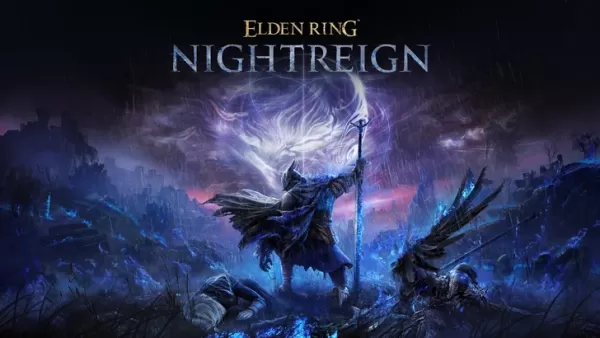গুগল ক্রোমের অন্তর্নির্মিত অনুবাদটির শক্তি প্রকাশ করুন: একটি বিস্তৃত গাইড
আপনার ওয়েব ব্রাউজিংয়ে বাধা সৃষ্টিকারী ভাষার বাধা ক্লান্ত? এই গাইডটি গুগল ক্রোমের অনুবাদ বৈশিষ্ট্যগুলির একটি ধাপে ধাপে ওয়াকথ্রু সরবরাহ করে, আপনাকে অনায়াসে বহুভাষিক ওয়েবসাইটগুলিতে নেভিগেট করার ক্ষমতা দেয়। আমরা পুরো ওয়েব পৃষ্ঠাগুলি অনুবাদ, নির্বাচিত পাঠ্য স্নিপেটগুলি এবং একটি বিরামবিহীন অভিজ্ঞতার জন্য আপনার অনুবাদ পছন্দগুলি কাস্টমাইজ করার কভার করব।
পদক্ষেপ 1: সেটিংস মেনু অ্যাক্সেস করা
আপনার ব্রাউজার উইন্ডোর উপরের ডানদিকে কোণে ক্রোম মেনু আইকন (সাধারণত তিনটি উল্লম্ব বিন্দু বা তিনটি অনুভূমিক রেখা) সন্ধান করুন এবং ক্লিক করুন।

পদক্ষেপ 2: সেটিংসে নেভিগেট করা
ড্রপডাউন মেনুতে, "সেটিংস" নির্বাচন করুন। এটি ক্রোমের সেটিংস পৃষ্ঠা খুলবে।

পদক্ষেপ 3: অনুবাদ সেটিংস সনাক্তকরণ
সেটিংস পৃষ্ঠার শীর্ষে, আপনি একটি অনুসন্ধান বার পাবেন। বিকল্পগুলি দ্রুত ফিল্টার করতে এবং অনুবাদ সেটিংস সনাক্ত করতে "অনুবাদ" বা "ভাষা" প্রবেশ করান।

পদক্ষেপ 4: ভাষার পছন্দগুলি অ্যাক্সেস করা
একবার আপনি প্রাসঙ্গিক বিভাগটি (সাধারণত "ভাষাগুলি" বা "অনুবাদ" লেবেলযুক্ত) সন্ধান করার পরে, এটি প্রসারিত করতে ক্লিক করুন।
পদক্ষেপ 5: ভাষা পরিচালনা
আপনি সমর্থিত ভাষার একটি তালিকা এবং "ভাষা যুক্ত করার" বিকল্প দেখতে পাবেন। এখানে, আপনি আপনার পছন্দগুলির উপর ভিত্তি করে ভাষা যুক্ত করতে, অপসারণ বা পুনরায় সাজানো করতে পারেন।

পদক্ষেপ 6: স্বয়ংক্রিয় অনুবাদ সক্ষম করা
গুরুতরভাবে, নিশ্চিত করুন যে "আপনি যে ভাষায় পড়েন সেগুলিতে নয় এমন পৃষ্ঠাগুলি অনুবাদ করার প্রস্তাব" বিকল্পটি সক্ষম করা আছে। এটি নিশ্চিত করে যে ক্রোম আপনাকে আপনার ডিফল্ট ভাষা ব্যতীত অন্য ভাষায় লিখিত পৃষ্ঠাগুলি অনুবাদ করতে অনুরোধ করে।
এই সাধারণ পদক্ষেপগুলি অনুসরণ করে, আপনি গুগল ক্রোমের শক্তিশালী অনুবাদ ক্ষমতাগুলি আনলক করবেন এবং সত্যই বিশ্বব্যাপী ব্রাউজিংয়ের অভিজ্ঞতা উপভোগ করবেন।